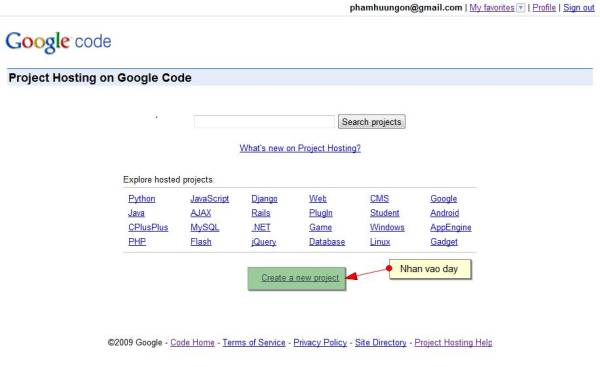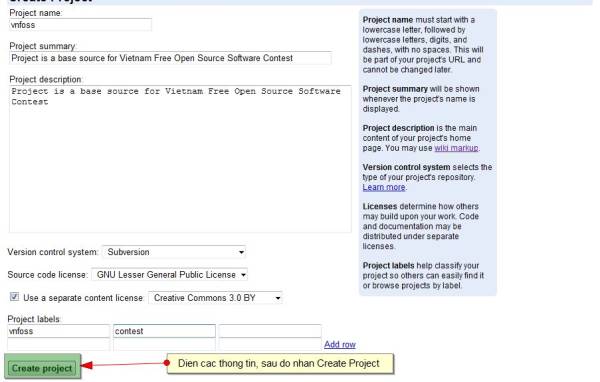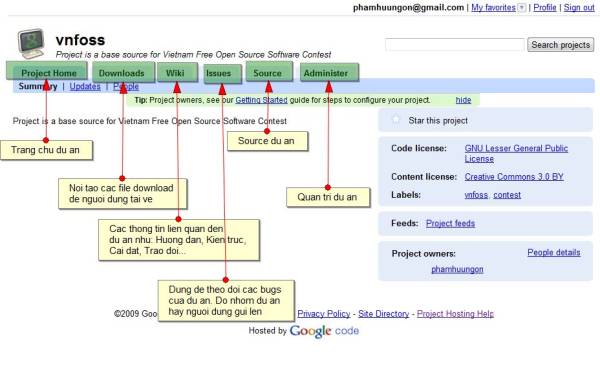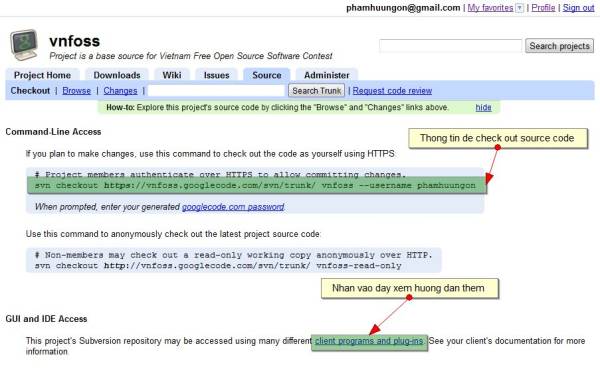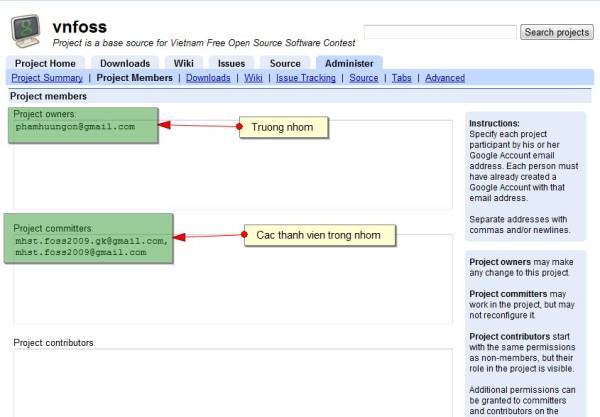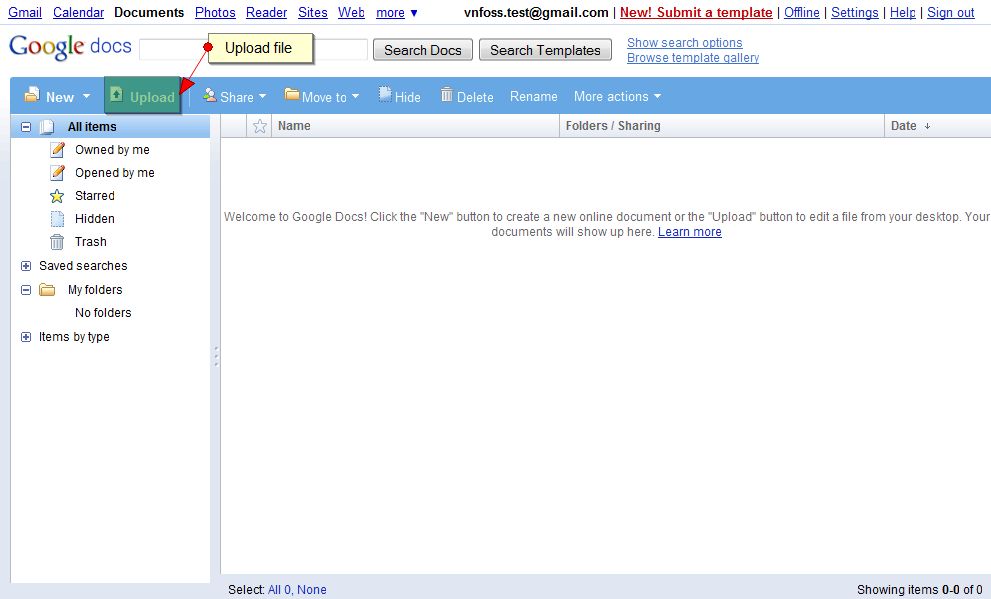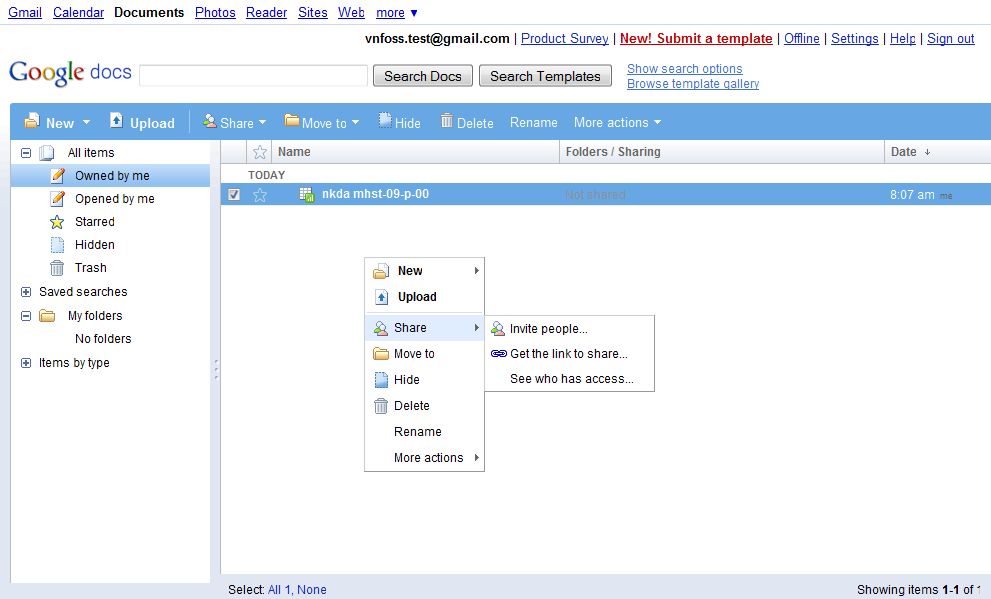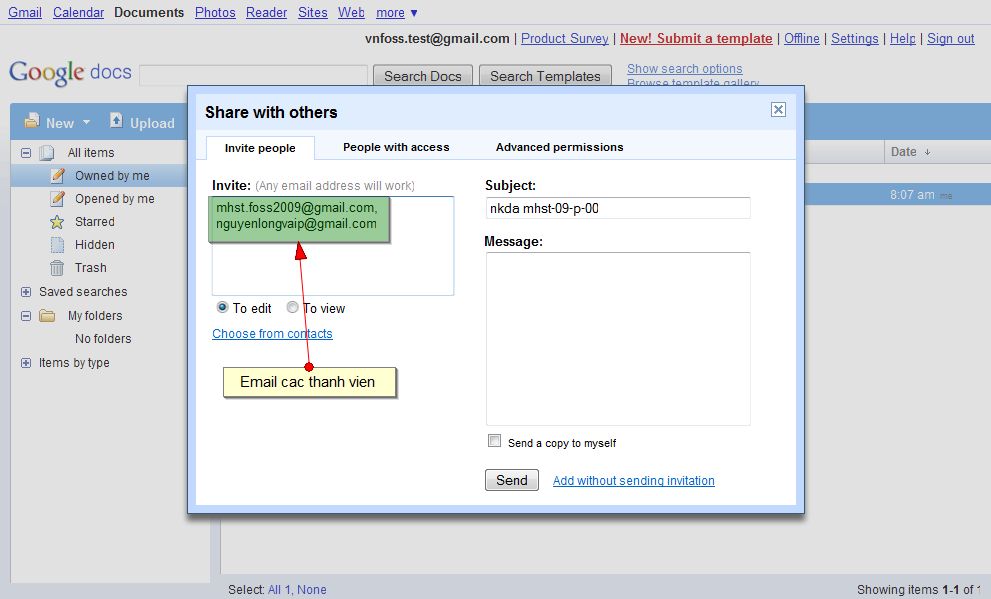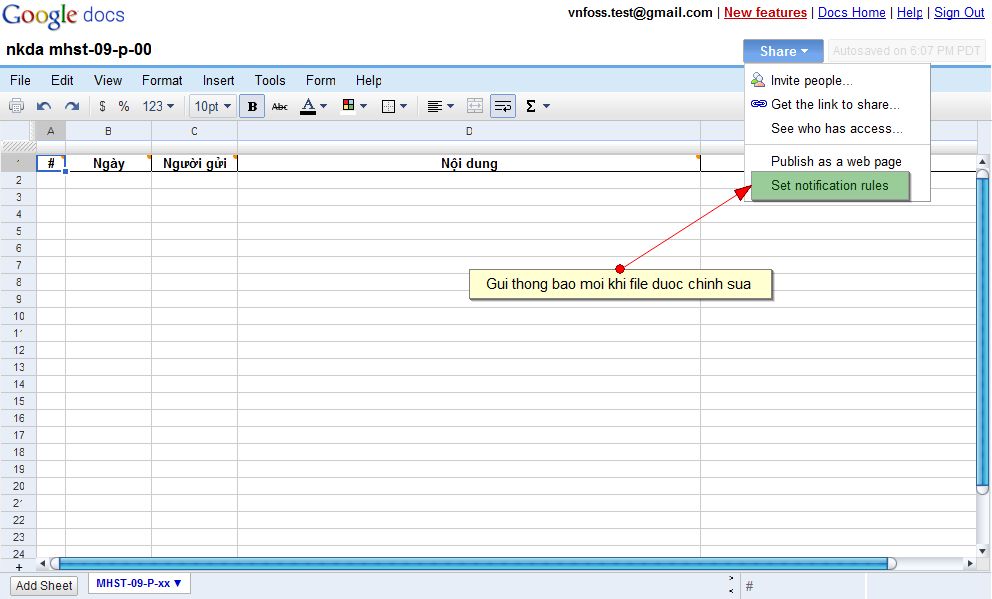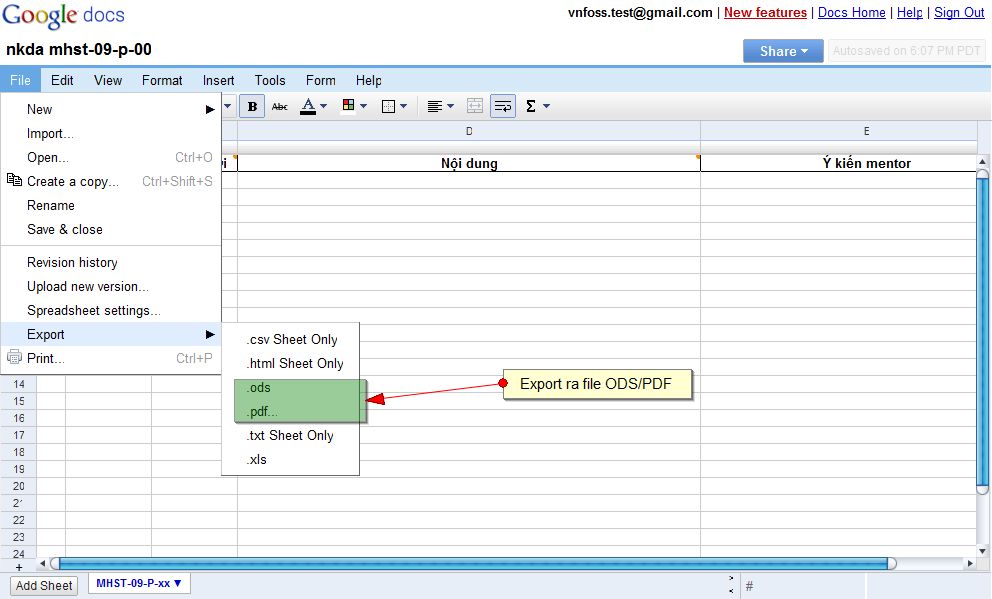Ban tổ chức khuyến nghị các nhóm dự án sử dụng Google Code Hosting để lưu trữ cũng như công khai các thông tin liên quan đến dự án của mình. Điều này không bắt buộc, song với các nhóm muốn sử dụng kho dữ liệu riêng của mình không nằm trên http://code.google.com/hosting, các bạn vẫn được yêu cầu lập một trang cho dự án của mình trên kho này với các thông tin cơ bản (tên dự án, mô tả, danh sách thành viên, email liên hệ) và các từ khóa theo yêu cầu trong hướng dẫn này. Trang này sẽ cho liên kết đến kho dữ liệu của các bạn để việc tìm kiếm được thống nhất và dễ dàng. Lưu ý rằng
kho mã nguồn của mọi dự án đều phải luôn luôn cho phép cộng đồng truy cập được (read only).
Để khởi tạo một kho dữ liệu trên Google Code Hosting, các thí sinh theo các bước sau
Bước 1: Truy cập địa chỉ http://code.google.com/hosting/, nhấn vào nút Create a new projectBước 2: Điền các thông tin về dự án. Nhớ chọn một trong các label là "MHST-FOSS2010" để sau này tất cả các dự án của cuộc thi sẽ xuất hiện ở trang http://code.google.com/hosting/search?q=MHST-FOSS2010. Sau đó nhấn nút Create ProjectBước 3: Từng bước tìm hiểu cách sử dụng các trang của mỗi dự án Bước 4: Bấm vào Source để có các thông tin hướng dẫn cách tải về hay đưa mã nguồn lên kho SVN của Google. Tùy vào công cụ lập trình các nhóm dự án sử dụng sẽ ứng với các các plugins tương ứng khác nhau. Xin xem các thông tin này tại http://subversion.tigris.org/links.html#clients Vai trò các thành viên
Mỗi dự án sẽ bao gồm những người tham gia như sau:
- Trưởng nhóm: Khởi tạo tạo dự án, kiểm soát các thông tin, công bố release các dự án, thêm bớt các thành viên...
- Thành viên trong nhóm: Đóng vai trò làm trong cùng dự án, chỉ có quyền cập nhật vào kho mã nguồn của dự án.
- Khách: Những người quan tâm đến các dự án, muốn tham khảo thông tin, tải mã nguồn về tham khảo
Để thực hiện các công việc trên thì các nhóm theo hướng dẫn sau
1. Trưởng nhóm sẽ là người tạo dự án trên Google Code Hosting (xem hướng dẫn ở trên)
2. Sau đó, vào trang của dự án http://code.google.com/p/ten_du_an, chọn Tab Administer, rồi Project Members. Email của trưởng nhóm đã nằm mặc định trong Project Owner. Trưởng nhóm lần lượt thêm các email của các thành viên trong nhóm vào Project comitters3. Chế độ mặc định Google Code Hosting là cho phép tất cả mọi người có thể tải về mã nguồn của dự án ở chế độ read-only, nên các nhóm không cần thiết lập cho phần này Hướng dẫn tạo nhật ký dự án bằng Google Docs
0. Để có thể sử dụng Google Docs và chức năng chia sẻ tài liệu, người sử dụng phải có một tài khoản Gmail. Nếu chưa có, bạn hãy tạo ngay tài khoản gmail bằng cách truy nhập trang http://mail.google.com/ và làm theo hướng dẫn để thực hiện việc đăng ký
1. Sau khi đăng ký xong các đội truy cập đến địa chỉ http://docs.google.com
2. Upload Nhật Ký dự án và định nghĩa đối tượng chia sẻ (Thao tác này mentor chỉ cần làm một lần khi tạo NKDA trên Google Docs)
- Download file mẫu NKDA MHST P-xx.ods ở đây về máy tình của bạn. Đổi xx thành số dự án của các bạn để tiện về sau
- Nhấp chuột vào "Upload" sau đó chọn file mà bạn vừa download ở trên. Trang tính của NKDA MHST P-xx.ods được lưu lên Google Docs trong mục "Items owned by me" trong thư mục Docs của bạn. Bạn có thể soạn thảo ngay vào trang tính này
- Nhấp chuột vào "Share" để mở thực đơn này. Chọn "Invite people" để xác lập danh sách (email) những người bạn muốn chia sẻ NKDA và quyền truy cập của họ. Đội trưởng dự án phải là 1 trong số đó và anh ta sẽ phải có quyền soạn thảo (edit) trên trang. Bấm "Send", thư mời sẽ được gửi đến những người được mời kèm theo một URL cho phép người được mời có thể truy cập tệp được chia sẻ
- Chọn "Set notification rules" vẫn của thực đơn "Share". Đánh dấu "Notify me ..... when Any changes are made" và "Save". Nhờ qui tắc này chủ nhân của NKDA (mentor) sẽ được gửi 1 thông báo bằng email (đến tài khoản gmail) mỗi khi có thay đổi trên NKDA
2. Thông báo thay đổi cho đối tác:
- Mọi cá nhân được mời chia sẻ NKDA đề có thể truy cập nội dung bằng nhấp chuột lên URL nhận được qua mail.
- Với những người có quyền "edit", sau khi đã thay đổi nội dung của NKDA, để thông tin cho các đối tác (qua email), chọn "shared with others" vẫn trong thực đơn "Share" rồi chọn "Email to these people" để gửi thông báo bằng email với họ.
3. Download NKDA ra tệp (để gửi báo cáo)
- Trong thực đơn "file" của trang tính, chọn "Export". Chọn khuôn dạng .ods hoặc .pdf cho tệp xuất ra